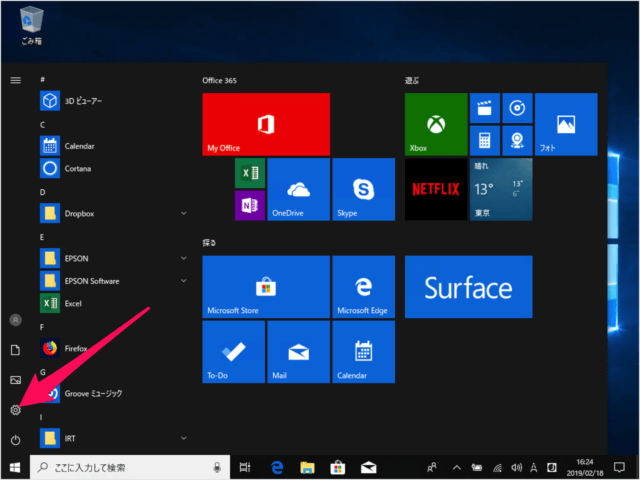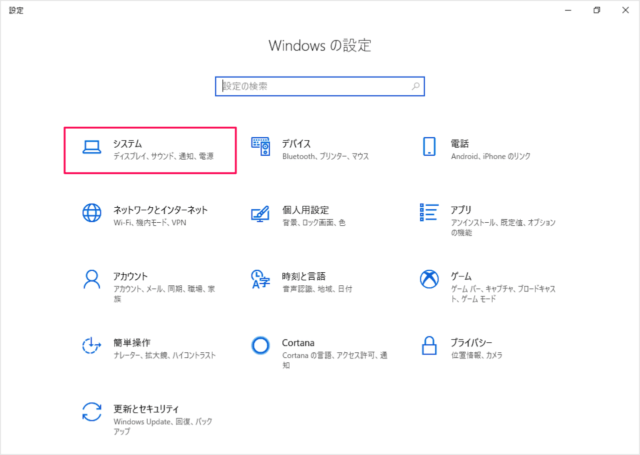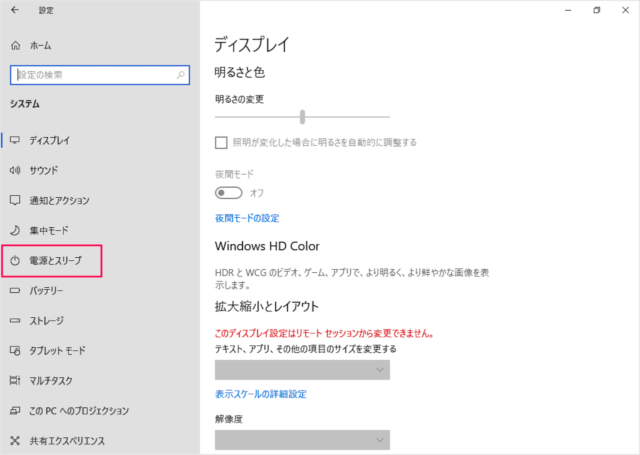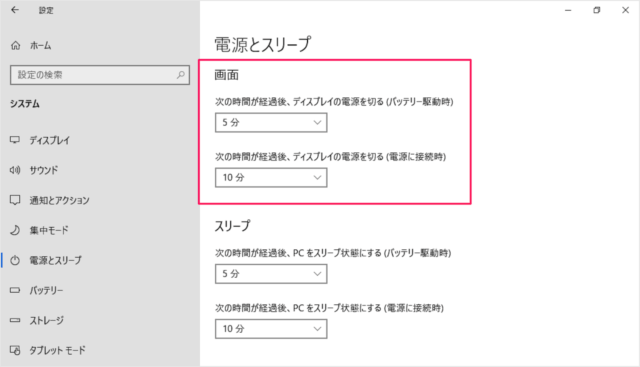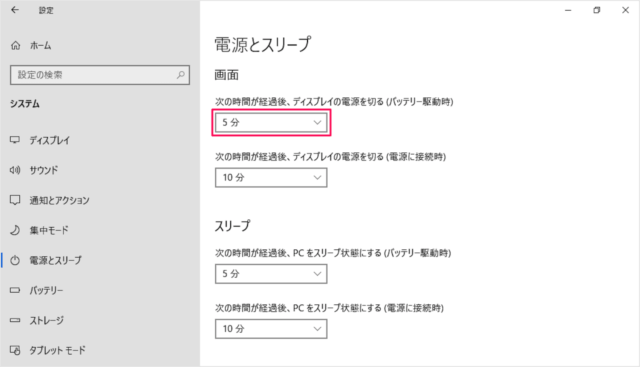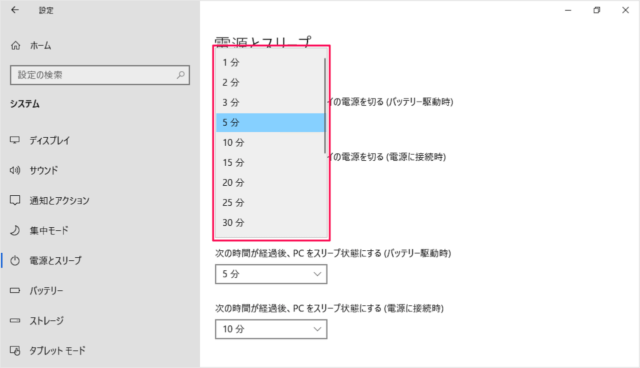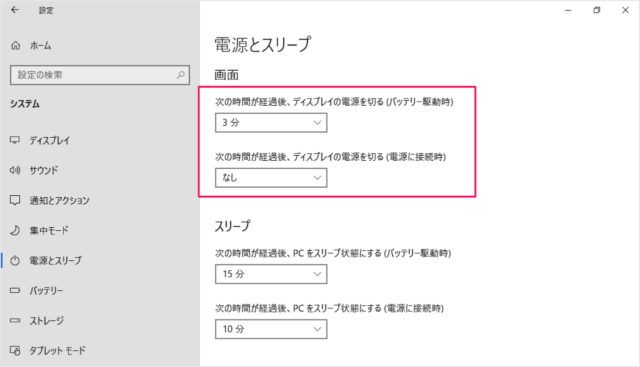一定時間以上のPCの操作がなかった場合に「ディスプレイ(画面)の電源」を切ることができます。 間は「1分、2分、5分……」など柔軟に変更することが可能です。また、ノートパソコンの場合は「バッテリー駆動時」「電源に接続時」の設定を分けて設定することもできます。 お好みに合わせて、設定を変更してみましょう。
ディスプレイの電源を切る時間の設定
それでは実際に設定してみましょう。 スタートメニューの「歯車」アイコンをクリックします。 Windowsの設定です。 「システム」をクリックします。 左メニューの「電源とスリープ」をクリックしましょう。 電源とスリープの設定です。 「画面」の設定からディスプレイの電源を切る時間を設定します。 設定には、次の2つの設定項目があります。
次の時間が経過後、ディスプレイの電源を切る(バッテリー駆動時)次の時間が経過後、ディスプレイの電源を切る(電源に接続時)
設定を変更する場合は「時間」をクリックし 次の選択肢からお好みの時間を選択しましょう。ディスプレイの電源を切りたくない(切る必要がない)場合は「なし」を選択しましょう。
1分2分3分5分10分15分20分25分30分45分1時間2時間3時間4時間5時間なし
このようにお好みで設定しましょう。
ディスプレイの関連記事
Windows 10 ディスプレイの設定 - 解像度の変更するWindows 10 ディスプレイの明るさを調節(変更)するWindows 10 ディスプレイの明るさ - 自動輝度調整するWindows 10 画面の明るさを設定(バッテリ駆動/電源接続)するWindows 10 ディスプレイの電源を切る時間を設定するWindows 10 の設定と使い方まとめ